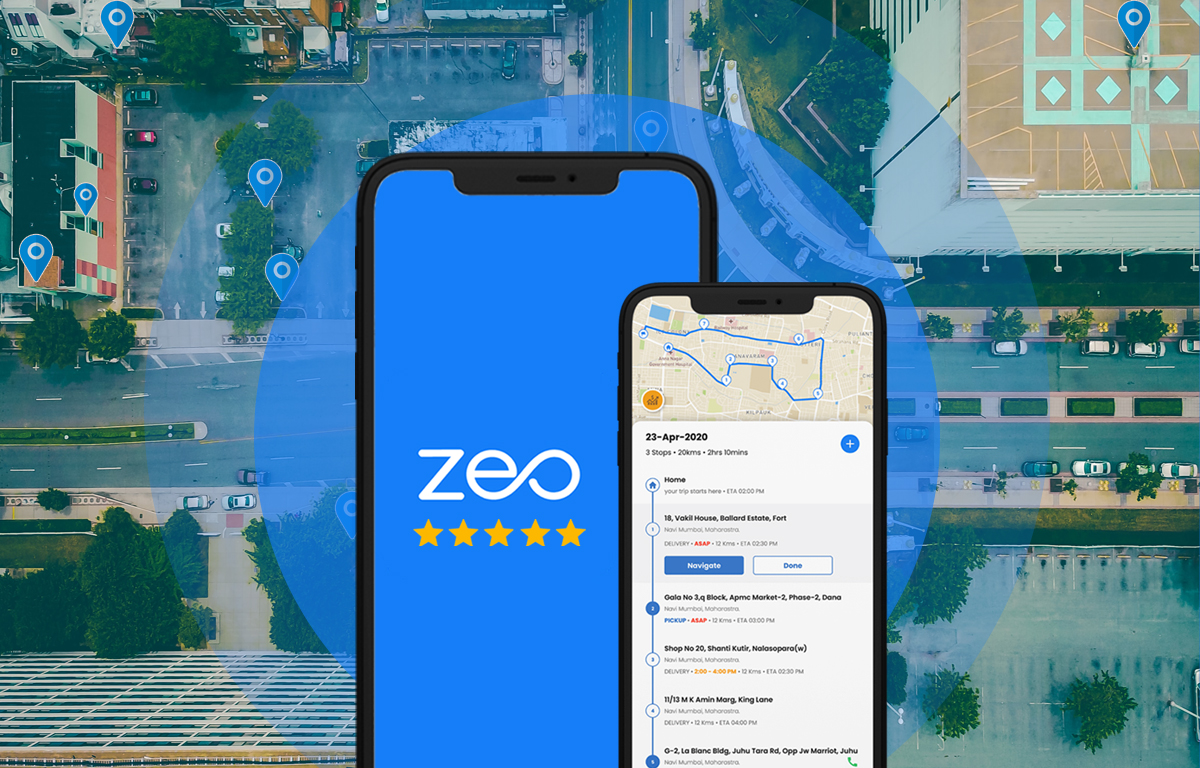It plannen fan in rûte is in nuttich ding foar handige en rappe beweging.
D'r binne in protte applikaasjes beskikber om jo te helpen jo rûte te plannen. De bêste app is Zeo Route Planner. Dit is in ienfâldige en heul effektive applikaasje dy't helpt by it bouwen fan in rûte fan hege kwaliteit. Besparje jo tiid en kom yn minuten nei jo bestimming. Ferjit net oan te melden om de ûntfongen rûtes op te slaan.
Zeo Route Planner hat in brûkerfreonlike ynterface mei moaie navigaasje en kaarten. Boppedat, as jo Zeo Route Planner fergelykje mei Wikiloc, is Zeo Route Planner rapper en effisjinter yn prestaasjes dan Wikiloc.
Handige navigaasje is it wichtichste foardiel fan Zeo Route Planner. Derneist brûke sjauffeurs fan ferneamde koerierstsjinsten Zeo om rûtes te optimalisearjen. Fier de fereaske rûte yn mei stimynfier.
Op it ûnderste kontrôlepaniel binne d'r knoppen "Myn rûtes", "Op rit", "Myn profyl". Elk fan 'e seksjes befettet de nedige ynformaasje foar de brûker.
Zeo Route Planner hat in technyske stipe systeem. In protte brûkers kinne fragen of problemen hawwe. Stel jo fraach op en stjoer it nei de stipespesjalisten en se sille jo grif beäntwurdzje.
In brûkerfreonlike ynterface is in oar foardiel fan Zeo Route Planner boppe oare applikaasjes. As jo Zeo Route Planner foar it earst begjinne, moatte jo de applikaasje tastean om jo lokaasje te beskôgjen troch te klikken op de knop "Tastean".
Nei it ynskeakeljen fan geolokaasje selektearret de brûker de fereaske kontrôletaal. Stel dan de fereaske rûte yn. Elke rûte bepaald troch syn oankomsttiid. Dit is in handige funksje foar koerierstsjinsten.
Ien argumint foar stipe fan Zeo Route Planner is dat de brûker kin navigearje mei alle beskikbere kaarten.
De app stipet Google Maps, Apple Maps, Waze, Tom Tom Maps, Here we go Maps, en mear. De juste rûte fine is net dreech. Maklike optimalisaasje en ekonomysk reizen. Wat mear is, haltes tafoegje en fuortsmite oer de heule rûte.
Zeo Route Planner is in handige en profesjonele rûteplanner. De wichtichste foardielen fan 'e applikaasje binne in handige en rappe interface, maklike navigaasje, en hege kwaliteit en optimalisearre rûte wêryn jo tiid en jild kinne besparje.
Mear dan tsientûzenen minsken brûke elke dei Zeo Route Planner. Dit is bewiis dat de Zeo Route Planner de bêste is yn syn sjenre.
Jo kinne de folsleine resinsje hjir lêze -
https://androidappsforme.com/zeo-route-app-review/
Besykje it no
Us motyf is om it libben makliker en nofliker te meitsjen foar lytse en middelgrutte bedriuwen. Dat no binne jo mar ien stap fuort om jo excel te ymportearjen en fuort te begjinnen.